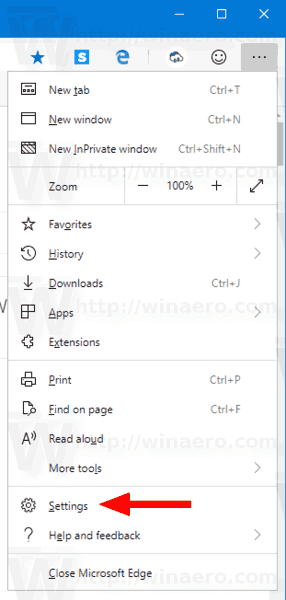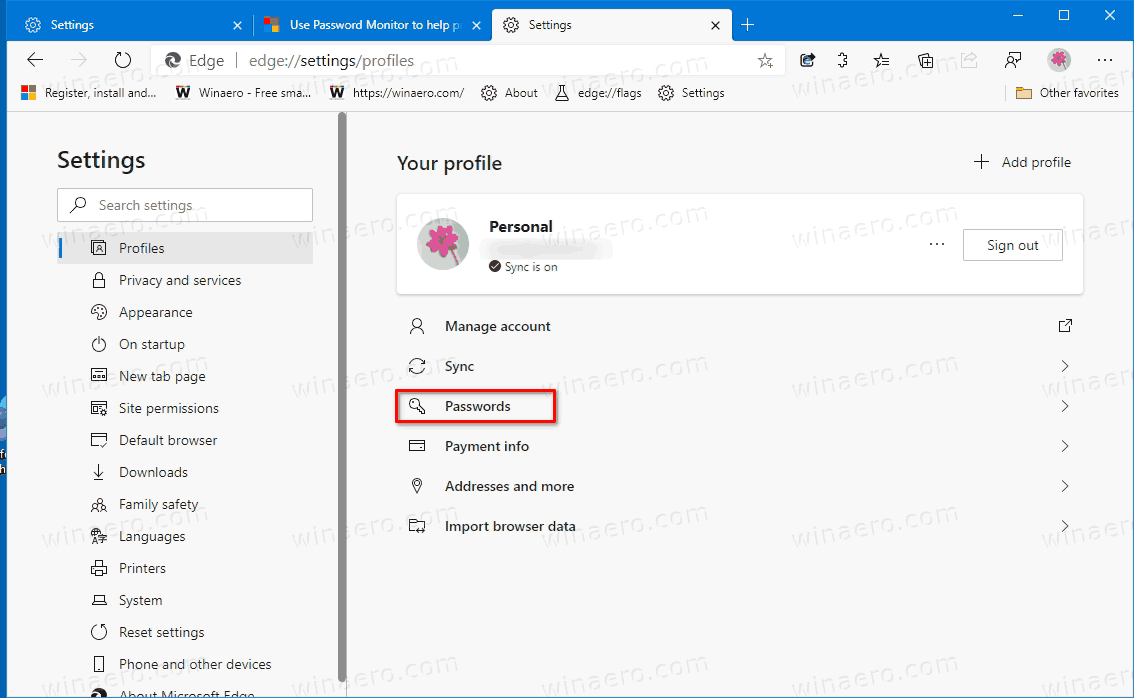Как удалить сохраненные пароли для веб-сайтов в Microsoft Edge Chromium
Каждый раз, когда вы вводите учетные данные для веб-сайта, Microsoft Edge просит вас сохранить их. Если вы примете предложение, в следующий раз, когда вы откроете тот же веб-сайт, ваш браузер автоматически заполнит сохраненные учетные данные. Если вы вошли в Edge со своей учетной записью Microsoft, вы можете использовать свои пароли на различных устройствах, таких как ПК, планшеты и ноутбуки, поскольку они будут синхронизированы.
Реклама
где в Gmail папка со спамом
Microsoft Edge теперь является браузером на основе Chromium с рядом эксклюзивных функций, таких как Читать вслух и сервисы, привязанные к Microsoft вместо Google. Браузер уже получил несколько обновлений с поддержкой устройств ARM64 в Edge Stable 80 . Кроме того, Microsoft Edge по-прежнему поддерживает ряд устаревших версий Windows, включая Windows 7, которая недавно была достиг конца поддержки . Проверять, выписываться Версии Windows, поддерживаемые Microsoft Edge Chromium и Последняя дорожная карта Edge Chromium . Наконец, заинтересованные пользователи могут скачать Установщики MSI для развертывания и настройки.
Предварительные версии Edge

Для предварительных версий Microsoft в настоящее время использует три канала для доставки обновлений Edge Insiders. Канал Canary получает обновления ежедневно (кроме субботы и воскресенья), канал Dev получает обновления еженедельно, а канал Beta обновляется каждые 6 недель. Microsoft это собирается поддерживать Edge Chromium в Windows 7, 8.1 и 10 , наряду с macOS, Linux (в будущем) и мобильные приложения на iOS и Android. Пользователи Windows 7 будут получать обновления до 15 июля 2021 г. .
Сохранение пароля
Когда вы посещаете веб-сайт, который требует входа в систему с использованием имени пользователя, адреса электронной почты и пароля, Microsoft Edge отобразит запрос на запоминание вашего имени пользователя и пароля. В следующий раз, когда вы откроете этот веб-сайт, браузер автоматически введет ваши учетные данные. Эта функция включена по умолчанию.
транслировать коди с телефона на телевизор
Если вы случайно нажали кнопку сохранения пароля или не хотите, чтобы браузер запомнил ваше имя пользователя и пароль для определенного веб-сайта, вы можете удалить любые сохраненные учетные данные в Microsoft Edge.
Чтобы удалить сохраненные пароли для веб-сайтов в Microsoft Edge Chromium,
- Откройте Microsoft Edge.
- Нажмите кнопку «Настройки» (Alt + F) и выберите в меню «Настройки».
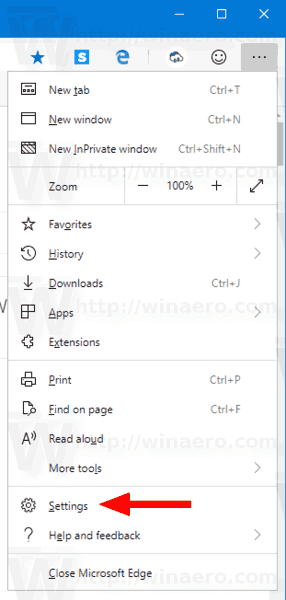
- Слева нажмите наПрофили.
- Справа нажмите наПароли.
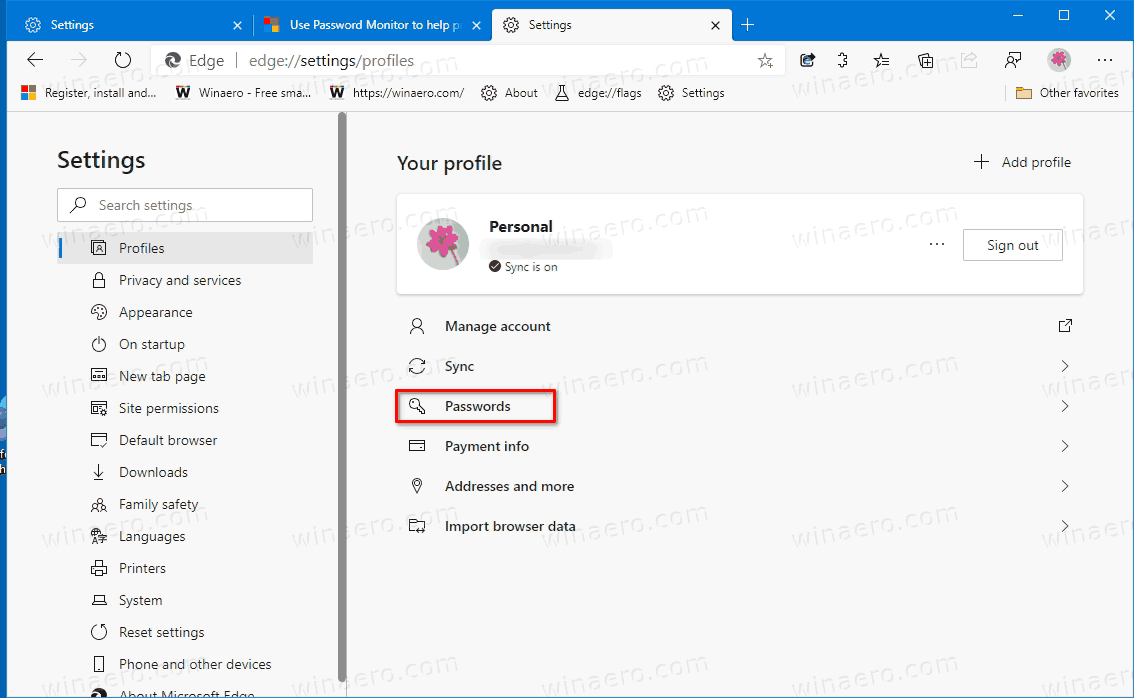
- На следующей странице перейдите кСохраненные паролираздел.
- Нажми накнопка меню с 3 точкамисправа от веб-сайта, для которого у вас есть сохраненный пароль, и выберитеудалятьиз меню, чтобы удалить его.

Вы сделали!
Актуальные версии Edge
- Стабильный канал: 83.0.478.61
- Бета-канал: 84.0.522.28
- Канал разработчиков: 85.0.552.1
- Канарский канал: 86.0.576.0
Скачать Microsoft Edge
Вы можете скачать предварительную версию Edge для инсайдеров отсюда:
как отключить режим инкогнито на Chrome Mac
Скачать предварительную версию Microsoft Edge Insider
Стабильная версия браузера доступна на следующей странице:
Примечание. Microsoft начала предоставлять Microsoft Edge пользователям Windows через Центр обновления Windows. Обновление предназначено для пользователей Windows 10 версии 1803 и выше и заменяет классическое приложение Edge после установки. Браузер, когда поставляется с KB4559309 , делает невозможным его удаление из настроек. Ознакомьтесь со следующим обходным путем: Удалите Microsoft Edge, если кнопка удаления неактивна .